Atualizado em November 2024: Pare de receber mensagens de erro que tornam seu sistema mais lento, utilizando nossa ferramenta de otimização. Faça o download agora neste link aqui.
- Faça o download e instale a ferramenta de reparo aqui..
- Deixe o software escanear seu computador.
- A ferramenta irá então reparar seu computador.
O uso de dispositivos portáteis está crescendo a cada dia, e isso torna nossos computadores Windows propensos a riscos como roubo de dados e intrusão de malware. Se você é um usuário regular de USBs, você precisa garantir a segurança do seu sistema e dos dados nele armazenados. Freeware
Gerenciador USB
pode ajudar-te nisto. Permite-lhe controlar a utilização do dispositivo USB no seu PC e definir as restrições em diferentes níveis. USB Manager é um software muito simples para usuários Windows que lhe dá o controle total sobre os dispositivos portáteis conectados ao seu PC através das portas USB. Permite-lhe activar e desactivar portas USB e dispositivos de bloqueio. Ele também permite a proteção por senha, operação com teclas de atalho e oferece um modo Hide.

Tabela de Conteúdos
Gerenciador USB para Windows
Atualizado: novembro 2024.
Recomendamos que você tente usar esta nova ferramenta. Ele corrige uma ampla gama de erros do computador, bem como proteger contra coisas como perda de arquivos, malware, falhas de hardware e otimiza o seu PC para o máximo desempenho. Ele corrigiu o nosso PC mais rápido do que fazer isso manualmente:
- Etapa 1: download da ferramenta do reparo & do optimizer do PC (Windows 10, 8, 7, XP, Vista - certificado ouro de Microsoft).
- Etapa 2: Clique em Iniciar Scan para encontrar problemas no registro do Windows que possam estar causando problemas no PC.
- Clique em Reparar tudo para corrigir todos os problemas
Este software gratuito, vem com uma interface muito simples e permite controlar vários dispositivos USB de uma só vez com esta simples ferramenta de software para Windows. A visão geral principal do software mostra todos os dispositivos conectados através das portas USB, seja um dispositivo de áudio USB, impressora USB, dispositivo de armazenamento, scanner, dispositivo apontando ou qualquer outra coisa. Você pode gerenciá-los diretamente da interface principal do software, e habilitá-los ou desabilitá-los com um único clique.
A opção de teclas de atalho do USB Manager fornece um acesso rápido à ferramenta e o recurso Proteção por senha ajuda a gerenciar a privacidade e a segurança da máquina. Você pode restringir o acesso ao seu dispositivo USB usando uma proteção por senha.
O USB Manager é um programa leve e aterra no sistema do seu computador em tempo real. Basta clicar com o botão direito no ícone do programa no seu Sistema Tente verificar as opções como – Proteção por senha, Executar com Windows, Idioma e as teclas de atalho. Além disso, você também pode esconder o programa completo USB Manager no seu PC.
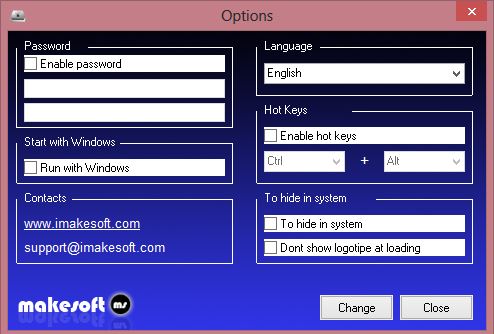
O programa é compatível com todas as versões do Windows e funciona impecavelmente sem retardar o seu sistema. Para concluir, o USB Manager é um software prático com uma interface muito simples e características intuitivas.
Eu li em algum lugar que ele empurra muitas barras de ferramentas inúteis e outros ftalatos, mas eu não enfrentei nada disso. Funcionou perfeitamente na minha máquina. No entanto, é sempre uma boa idéia ter cuidado ao instalar qualquer software e não clicar cegamente
Próximo Próximo Próximo Próximo
. E veja o Jotti Scan primeiro, antes de tomar uma decisão.
Você pode baixar o USB Manager
aqui.
Existem várias formas de desactivar ou activar portas USB no Windows 8 / 7. Você pode querer dar uma olhada nesse post.
Você também pode querer verificar estes freeware para o seu USB:(Alaska)
- Lock, seguro, senha proteger sua unidade USB com USB Safeguard
- Mantenha um registo de quem usou um dispositivo USB no seu PC Windows com USBLogView
- Evite o uso não autorizado de USB e outras mídias removíveis com o Bloqueador de USB da NetWrix
- Remova dispositivos USB com segurança com RemoveDrive
- Bloqueie e desbloqueie a sua porta USB com Windows USB Blocker
- Escreva proteja as unidades flash USB com USB Write Protect.
RECOMENDADO: Clique aqui para solucionar erros do Windows e otimizar o desempenho do sistema
O autor, Caua, adora usar seus talentos aprendidos para escrever software como um hobby. Ele também gosta de brincar com o Photoshop e é um apaixonado por Windows, Software, Gadgets & Tech. Lee estudou Visual Basic, C+++ e Networking.
